Windows 11 プロダクト キーを探している場合、たとえ安全な場所に保管するだけであっても、明確な場所が見つからない場合があります。 Windows のバージョンをアップグレードしてからしばらく経っている場合は、プロダクト キーがどのように変更されたか気づいていない可能性があります。幸いなことに、Windows 11 のプロダクト キーはすばやく簡単に見つけることができます。
プロダクト キーをお持ちでない可能性があります
最初に知っておくべきことは、キーをまったく持っていない可能性があるということです。 Windows 11 (さらに言えば、Windows 10) の一部のバージョンは、デジタル ライセンスでライセンス認証されます。たとえば、ラップトップのマザーボードは Windows のデジタル資格にリンクされている可能性が高いため、Windows 11 を再インストールするか Windows 11 にアップグレードすると、自動的に更新されて検出されます。
Windows 11 のインストールにプロダクト キーは必要ないことに注意してください。オペレーティング システムが完全にインストールされた後、アクティブ化できます。ウォーターマークと壁紙を変更できないことを除けば、Windows 11 はキーがなくても完全に機能するため、急ぐ必要はありません。
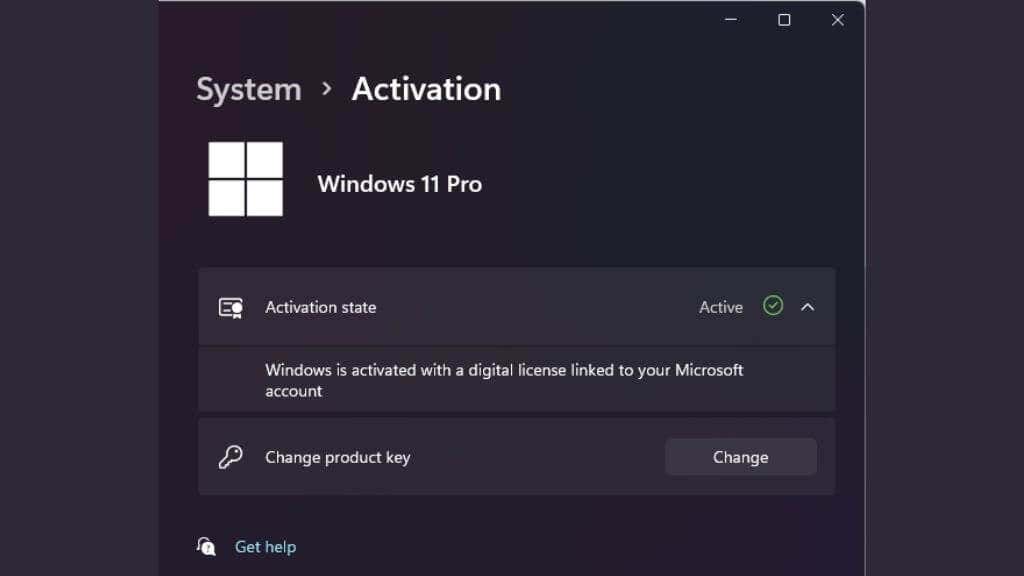
したがって、インストールを続行し、自動アクティベーションが機能しない場合はキーについて心配してください。それでも、以前に Microsoft アカウントを Windows 11 のローカル インストールにリンクしたことがある場合は、それをリンクするとライセンス認証が行われるはずです。 Windows 10 などの古いオペレーティング システムの場合でも、どちらの場合もキーは必要ないため、まず試してみてください。
古いプロダクト キーは引き続き有効です
Windows 10 からアップグレードする場合、インライン アップグレードではなくクリーン再インストールを選択した場合でも、Windows 10 のコピーに付属のプロダクト キーを使用できます。 Windows 7 または 8.1 以降の Windows 10 では、これらのキーを使用してみてください。 Windows 11 では Windows 10 より古いバージョンからインライン アップグレードを実行できませんが、対象製品の任意のキーを使用できます。

コマンド プロンプトを使用する
これは、Windows 11 でプロダクト キーを見つける最も簡単な方法である可能性があります。
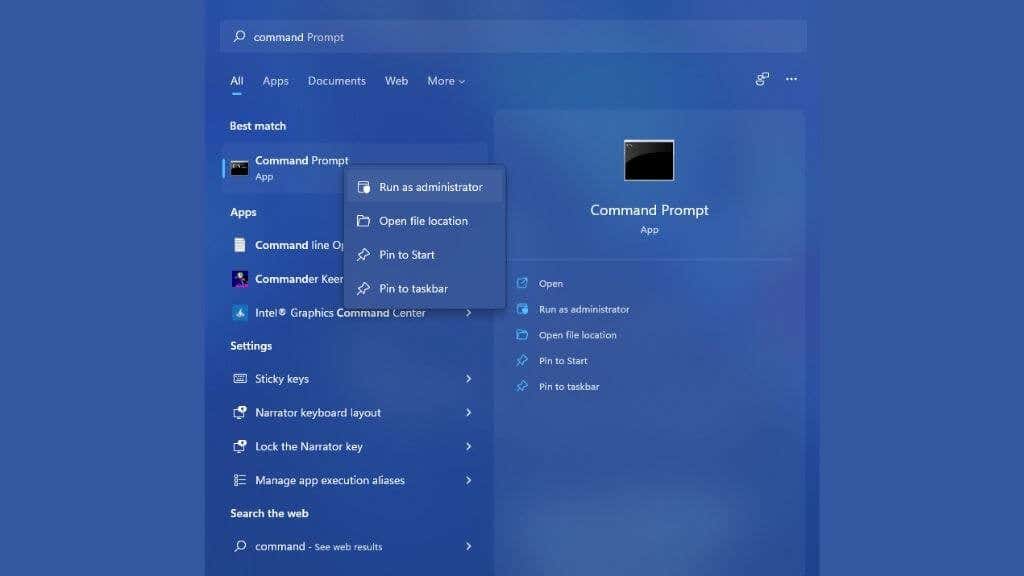
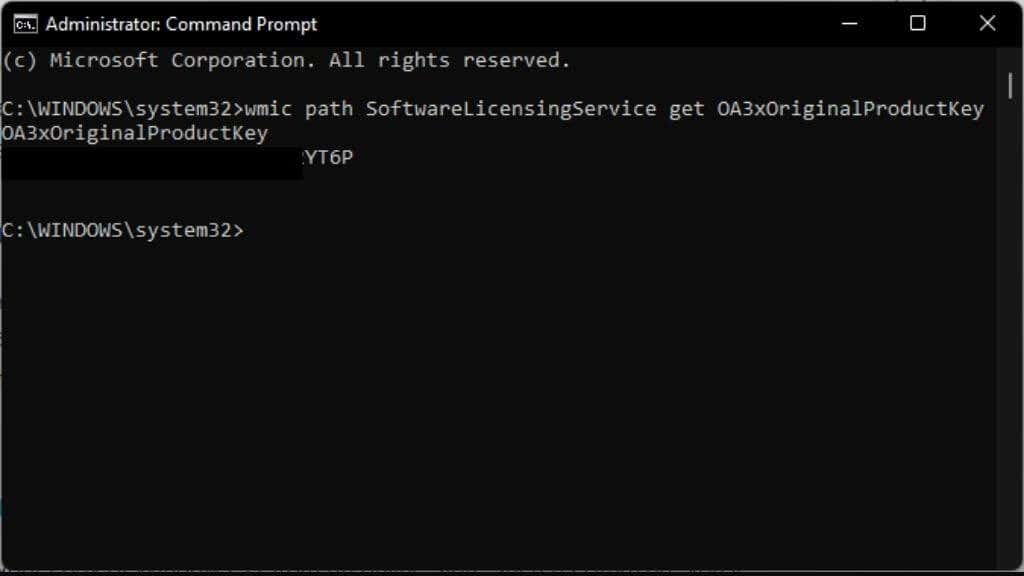
プロダクト キーがある場合は、次のような結果が表示されるはずです。あなたがしなければならないのは、それを書き留めてどこかに保存することだけです。この方法は簡単ですが、Windows 11 の実行コピーがない場合はあまり役に立ちません。
メールボックスで領収書を検索
Microsoft からデジタル コピーを購入した場合は、プロダクト キーが記載された電子メールが Microsoft から送信されているはずです。私たちのメールボックスを検索して、彼らからのメール、または「プロダクト キー」というフレーズを含むメッセージを探してください。うまくいけば、プロダクト キーがそこにあるはずです。
オンライン ストアを確認してください
Amazon などのオンライン ストアから Windows 11 のコピーを購入した場合は、アカウントの詳細内にプロダクト キーが表示されます。注文履歴か、Amazon などのプラットフォームのデジタル ライセンス製品専用の特別セクションに記載されている必要があります。
PC にステッカーがないか確認してください
今ではそれほど一般的ではありませんが、コンピューターの外側に貼られたステッカーにプロダクト キーが記載されている場合があります。これらのステッカーには通常、本物であることを示すホログラムが付いています。
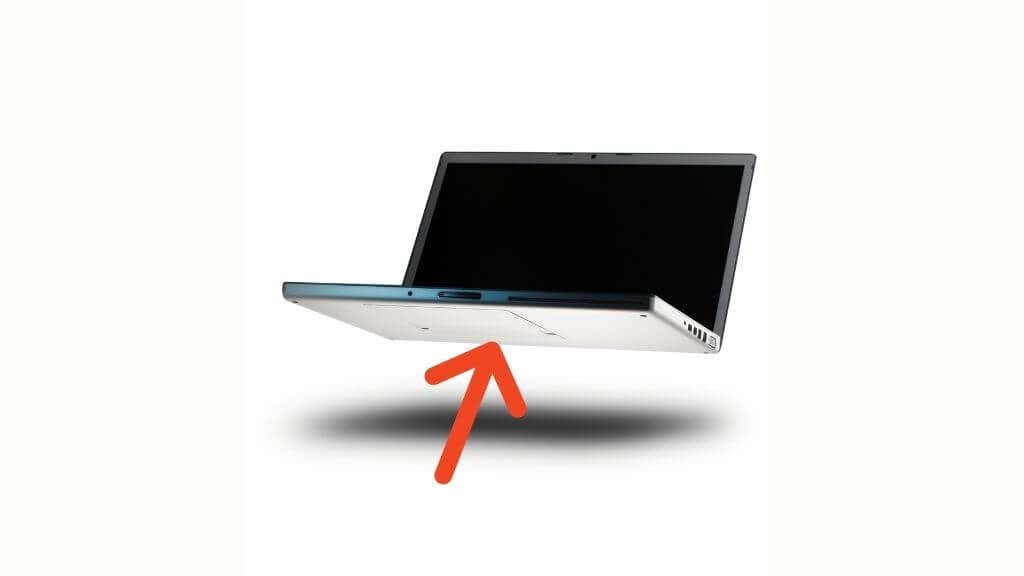
ラップトップでは、通常、ステッカーはコンピュータの下側に貼られています。デスクトップ コンピューターでは、通常、タワーの背面にあります。そこで見つからない場合は、別の場所にある可能性があります。コンピュータの製造元に問い合わせたり、マニュアルを確認したりすることは、コンピュータが奇妙な場所に隠されている場合の 1 つの選択肢です。
ディスクの物理的なパッケージを確認する
この記事の執筆時点では、Microsoft は Windows 11 の物理的なパッケージ版を販売していません。結局のところ、ほとんどの人は光学式ドライブさえ持っていないので、メディアを直接 Windows 11 をダウンロード 取り込むのは十分に簡単です。マイクロソフトのサイトから。ただし、小売用の箱が存在する場合は、その箱のどこかにカードまたはステッカーにキーが記載されているはずです。
より可能性の高いシナリオは、構築済みのデスクトップまたはラップトップ コンピュータを購入した場合、キーはコンピュータに付属のドキュメント パック内にあるということです。ほとんどの場合、コンピュータに付属のソフトウェアの一部を構成するディスクが使用されます。.
会社のシステム管理者に問い合わせてください
小売コピーのプロダクト キーと、コンピュータ ハードウェアまたは Microsoft アカウントにリンクされたデジタル アクティベーションとは別に、ボリューム ライセンスも考慮する必要があります。

ボリューム ライセンスは、数百台のコンピュータに Windows をインストールする必要がある大企業に販売される Windows ライセンスの一種です。キーが必要なコンピュータが当社の雇用主のものである場合は、システム管理者に問い合わせてください。彼らはボリューム ライセンスにアクセスできるため、ボリューム ライセンスを提供できます。
キーなしで Windows 11 を使用する
上で述べたように、Microsoft は Windows 10 で Windows ライセンスに対する態度を変えました。ライセンス認証されていないユーザーをオペレーティング システムから締め出すのではなく、Windows をカスタマイズできる範囲について軽い注意喚起と制限が与えられるだけです。
今後もアップデートを入手できます。 Microsoft Store から商品を購入したり、ゲームパス や マイクロソフト 365 などの有料サブスクリプションを使用したりできます。したがって、キーを紛失し、Windows をアクティベートする他の方法がない場合は、新しいキーを購入する準備ができるまで時間をかけても問題ありません。
とはいえ、Windows 10 のライセンス認証されたコピーを実行している場合は、無料アップグレードとして Windows 11 を利用する権利があります。以前の Windows キーを使用して Windows 11 をライセンス認証できない場合は、Microsoft サポートにご連絡ください。Microsoft サポートは、これまでの経験から常に迅速にこれらの問題を解決してきました。
.